"안녕하세요, 제 iPhone 8 Plus가 비활성화되어 있고 iPhone이 비활성화되었다는 메시지가 표시되면 iTunes에 연결하십시오. 전화를 끄고 복구 모드로 이동합니다. 먼저 업데이트를 수행 한 다음 복원하라는 메시지가 표시됩니다. 인터넷 속도가 좋지 않고 3.2GB의 새로운 iOS 업데이트를 다운로드하는 데 약 2시간이 걸립니다. 불행히도 몇 분 후에 전화기가 복구 모드를 벗어나고 동일한 메시지가 표시됩니다. 업데이트하지 않고 iPhone을 복원하려면 어떻게 해야 합니까? 넷 속도가 매우 느리기 때문에 업데이트를 다운로드할 수 없습니다. 제발 도와주세요!"
동일한 문제가 발생하여 소프트웨어를 업데이트하지 않고 iPhone을 복원하고 싶습니까? 이 문서에서는 비활성화/잠금/정지된 iPhone을 쉽게 수정하는 몇 가지 효과적인 방법을 설명합니다.

1 부분. iPhone 잠금 해제를 통해 소프트웨어를 업데이트하지 않고 iPhone을 복원하는 방법
파트 2. iTunes 백업을 통해 복구 모드에서 업데이트하지 않고 iPhone을 복원하는 방법
파트 3. iCloud 백업을 통해 iOS 업데이트하지 않고 iPhone을 복원하는 방법
파트 4. Cydia를 통해 업데이트하지 않고 탈옥 iPhone을 복원하는 방법
보너스: iTunes를 통해 복구 모드에서 iPhone을 복원하는 방법
iOS 업데이트하지 않고 iPhone을 복원하는 가장 쉬운 방법은 iPhone 잠금 해제를 사용하는 것입니다. 암호를 잊어버렸거나 중고 iPhone을 구입했더라도 암호 없이 iPhone에서 모든 유형의 잠금 화면을 쉽게 제거할 수 있습니다.
iPhone 잠금 해제의 주요 기능:
* 몇 번의 클릭만으로 4자리 또는 6자리 화면 암호, Face ID, Touch ID 및 화면 시간 암호를 제거할 수 있습니다.
* 데이터 손실 없이 iCloud 활성화 잠금, Apple ID 및 MDM을 우회합니다.
* 기술 지식이 없어도 쉽게 사용할 수 있습니다.
* iPhone 9/14 Pro Max/13 Pro/13/13 mini/12 Pro Max/12 Pro/12/12 mini/SE/11 Pro Max/11 Pro/11/XS Max/XS/XR/X/8/8 Plus 등과 같이 iOS 8 이상을 실행하는 모든 iPhone 모델을 지원합니다.
몇 번의 클릭만으로 업데이트 없이 iPhone을 복원하려면:
1. 컴퓨터에 소프트웨어를 설치하고 실행합니다. 그런 다음 인터페이스에서 화면 잠금 해제 를 누릅니다.

2. USB 케이블을 통해 iPhone을 컴퓨터에 연결하고 iOS 화면 잠금 해제를 선택하여 계속합니다.

3. 화면 표시에 따라 iPhone을 복구 모드로 부팅합니다. 복구 모드를 활성화할 수 없는 경우 아래 링크를 클릭하여 장치를 DFU 모드로 전환하십시오.
4. 소프트웨어가 화면에 iPhone 정보를 표시합니다. 잘못된 경우 드롭다운 메뉴에서 올바른 정보를 선택합니다. 그런 다음 다운로드 를 눌러 iPhone용 펌웨어를 다운로드합니다.

5. 다운로드가 완료되면 지금 잠금 해제 를 눌러 iPhone을 즉시 잠금 해제하십시오.

추가 참고 자료:
3가지 방법으로 암호 없이 도난당한 iPhone을 잠금 해제하는 방법은 무엇입니까?
깨진 화면으로 iPhone을 잠금 해제하는 방법은 무엇입니까? (업데이트됨)
iTunes로 iPhone을 백업하고 이전에 컴퓨터를 신뢰한 경우 백업 파일을 통해 복구 모드에서 업데이트하지 않고 iPhone을 복원할 수 있습니다.
어떻게 작동하는지 봅시다.
1. USB 케이블을 사용하여 iPhone을 컴퓨터에 연결하고 최신 버전의 iTunes를 실행합니다.
2. iTunes 창에서 iPhone을 찾아 선택하고 요약을 누릅니다.
3. 백업 섹션에서 백업 복원을 클릭합니다. 팝업이 나타나면 가장 최근의 백업 파일을 선택하고 복원을 누르십시오.

마찬가지로 이전에 iPhone을 iCloud에 백업한 경우 iCloud 를 통해 업데이트하지 않고 iPhone을 복원할 수도 있습니다. 그러나 iPhone에 계속 액세스할 수 있는 경우에만 이 방법을 사용할 수 있습니다.
소프트웨어 없이 iPhone을 복원하려면 어떻게 해야 합니까?
1. iPhone의 설정 > 일반 을 열고 재설정> 누릅니다.
2. 모든 콘텐츠 및 설정 지우기를 선택하고 작업을 확인합니다.
3. iPhone을 지우면 자동으로 다시 시작됩니다. 앱 및 데이터 화면에 도달할 때까지 화면의 지시에 따라 iPhone을 설정합니다.
4. iCloud 백업에서 복원 을 클릭하고 Apple ID와 암호로 로그인합니다. 완료되면 복원하려는 백업 파일을 선택하고 복원을 누르십시오.

더 알아보세요: iPhone에 중요한 메모가 많이 있습니까? 그렇다면 이 5가지 신뢰할 수 있는 방법을 사용하여 메모를 백업 할 수 있습니다.
이전에 iPhone을 탈옥했다면 어떻게 될까요? 업데이트하지 않고 탈옥한 iPhone을 복원하는 방법은 무엇입니까? 글쎄, 당신은 아이폰을 탈옥하기 위한 App Store의 대안인 Cydia가 필요합니다.
업데이트 없이 탈옥 iPhone을 복원하려면 아래 단계를 참조할 수 있습니다.
1. 장치에 중요한 데이터를 백업하십시오.
2. iPhone에서 Cydia를 열고 소스를 클릭합니다. 사용 가능한 모든 리포지토리가 표시됩니다.
3. 편집 > 추가 를 클릭하여 새 저장소를 만듭니다. 그런 다음 다음 링크를 복사하여 빈 칸에 붙여넣습니다: http://cydia.myrepospace.com/ilexinfo/- 소스 추가 버튼을 누릅니다.
4. Cydia에서 iLEX RAT 를 검색하고 나타나면 iLEX R.A.T 옵션을 선택합니다.
5. iPhone에 소프트웨어를 설치합니다. 나중에 파일을 열고 iLEX 복원 > 확인을 선택하십시오. 그런 다음 업데이트하지 않고 탈옥 iPhone을 복원하기 시작합니다 iOS.
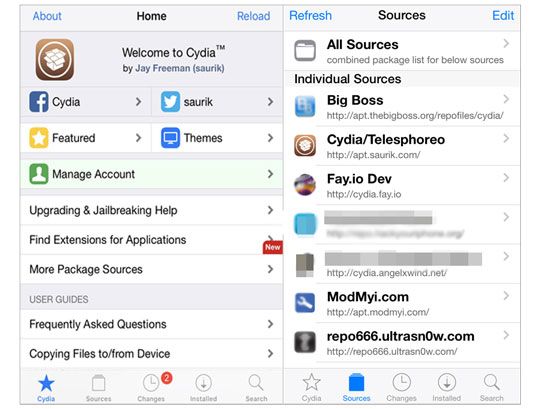
참고 항목: iCloud 백업이 오래 걸리면 어떻게 할 수 있습니까? 실제로 이 가이드로 고칠 수 있습니다.
컴퓨터에 최신 버전의 iTunes가 있는 경우 복구 모드에서 iPhone을 복원할 수 있습니다. iPhone을 완전히 성공적으로 복원하지 못하며 불확실한 오류나 손상이 발생할 수 있습니다.
방법을 확인해 보겠습니다.
1. iPhone을 복구 모드로 전환합니다.
iPhone 8 및 이후 모델:

아이폰 7/7 플러스 :
iPhone 6s 이하:
2. 복구 모드에서 iPhone을 복원합니다.

확실히, 당신은 iOS업데이트하지 않고 iPhone을 복원하는 방법을 이해합니다 . 빠르고 안전한 작동을 위해 iPhone 잠금 해제를 선택할 수 있습니다. 물론 iTunes 또는 iCloud 백업이 있는 경우 업데이트하지 않고 iPhone을 복원할 수도 있습니다. 그러나 컴퓨터를 신뢰하거나 iPhone에 정상적으로 액세스해야 하기 때문에 모든 iPhone에서 작동하지 않을 수 있습니다. 따라서 iPhone 잠금 해제가 최적의 선택입니다.
관련 기사:
iPhone 14/13/12/11/X/8에서 업데이트를 취소하는 방법은 무엇입니까? (입증된 팁)
업데이트 후 iPhone에서 연락처를 잃어버렸습니까? 연락처를 다시 가져오는 방법은 다음과 같습니다.
업데이트 후 iPhone이 잠겨 있습니까? 당신이 결코 알지 못하는 6가지 효과적인 수정 사항
업데이트 준비 중 iPhone이 멈춘 문제 해결(언급된 이유)





